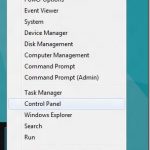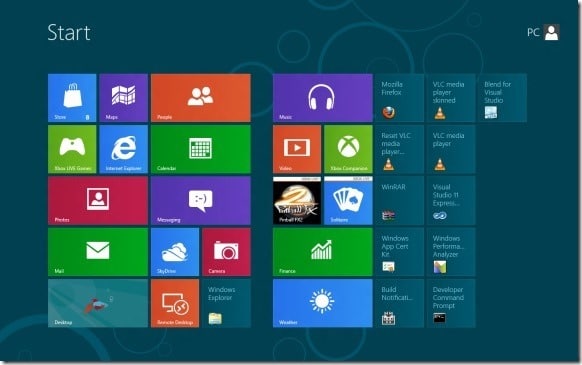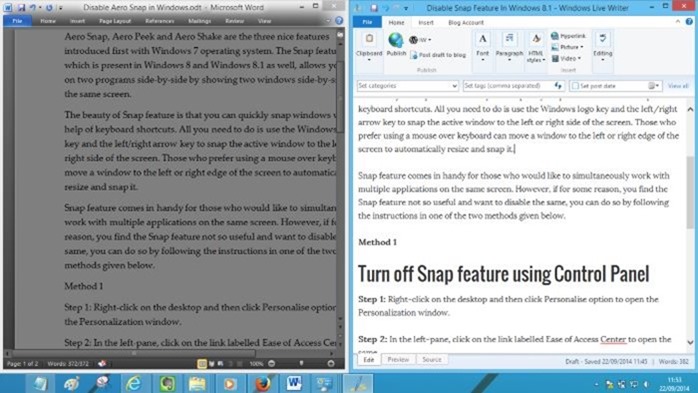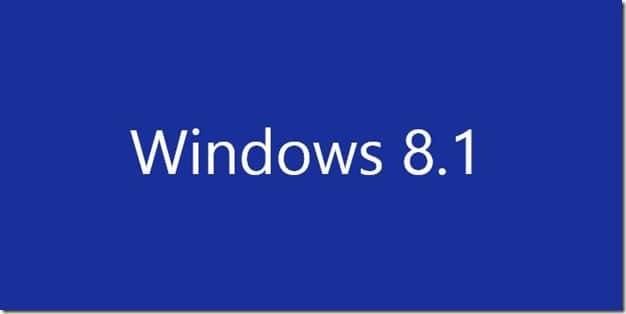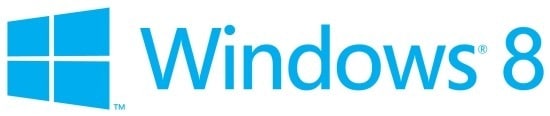Dans Windows 8, l’écran de démarrage est un lieu sacré. C’est ce que vous voyez lorsque vous vous connectez à votre compte utilisateur et c’est un endroit où vous voyez les informations qui comptent vraiment pour vous. Au cours des deux derniers mois, un certain nombre d’outils gratuits ont été publiés pour personnaliser l’écran de démarrage et optimiser son comportement.
Il existe des outils pour ouvrir l’écran de démarrage sur le bureau, modifier l’image d’arrière-plan de l’écran de démarrage par défaut, définir une image personnalisée comme arrière-plan de l’écran de démarrage, modifier le nombre de lignes d’application sur l’écran de démarrage, ajouter de nouvelles tuiles à Démarrer et plus encore.
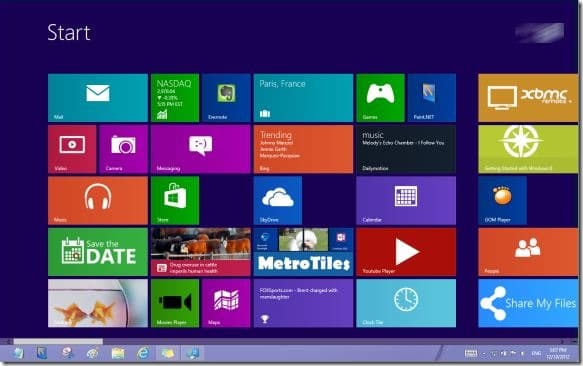
De tous les outils disponibles pour optimiser l’écran de démarrage, le modificateur du menu Démarrer est le seul outil disponible pour réduire la taille de l’écran de démarrage et ouvrir l’écran de démarrage dans la zone du bureau. Le développeur de Start Menu Modifier a mis à jour le programme vers la v1.2 et vous permet maintenant de afficher la barre des tâches sur l’écran de démarrage.
Comme vous le savez, par défaut, l’écran de démarrage couvre toute la zone de l’écran et n’affiche pas la barre des tâches. Vous devez passer en mode bureau pour accéder à la barre des tâches. Avec l’aide du modificateur du menu Démarrer, vous pouvez maintenant configurer l’écran de démarrage pour afficher la barre des tâches et également accéder à la barre des tâches directement à partir de l’écran de démarrage.
Téléchargez la dernière version de Start Menu Modifier (lien disponible à la fin de cet article), extrayez le fichier zip, exécutez l’outil, sélectionnez l’emplacement comme Remplissez l’écran, affichez la barre des tâches et cliquez sur le bouton Appliquer. C’est tout! Appuyez sur la touche du logo Windows pour accéder à l’écran de démarrage et afficher également la barre des tâches.
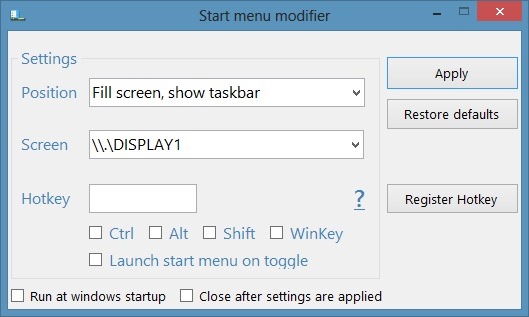
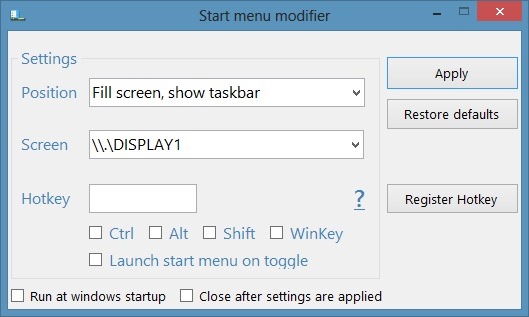
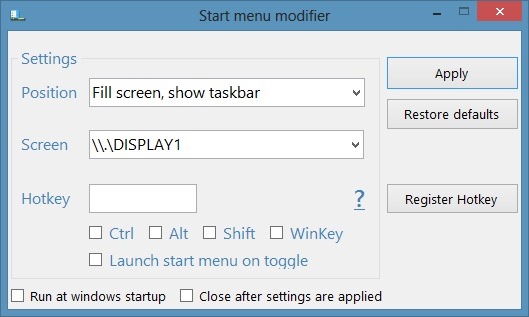
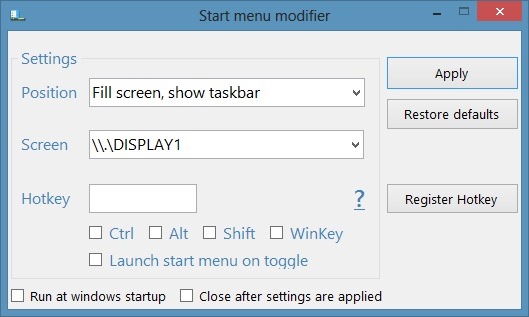
Notez que vous devrez peut-être réexécuter l’outil après chaque redémarrage. Pour démarrer automatiquement le modificateur du menu de démarrage avec Windows, activez l’option nommée Exécuter au démarrage de Windows qui apparaît dans le coin inférieur gauche du modificateur du menu de démarrage.
Le modificateur du menu Démarrer est compatible avec les systèmes Windows 8 32 et 64 bits. Pour restaurer les paramètres d’origine de l’écran de démarrage, exécutez à nouveau le changeur de menu de démarrage et définissez la position par défaut (pleine hauteur).